Ce guide simple vous guidera à travers chaque étape de l'utilisation du générateur IA Vidéo à Vidéo d'Edimakor. Apprenez à télécharger l'outil, importer vos séquences, appliquer des filtres AI époustouflants et exporter votre création finale pour transformer vos vidéos sans effort grâce à la puissance de l'intelligence artificielle.
Partie 1 : Accéder à l'outil Edimakor Vidéo à Vidéo IA
Pour commencer votre voyage créatif, vous devez d'abord accéder à l'ensemble puissant d'outils. Voici comment vous pouvez commencer.
Étape 1 : Télécharger et installer Edimakor
Téléchargez le logiciel en cliquant sur le bouton ici, et exécutez l'installateur en suivant les guides contextuels.
Étape 2 : Obtenir Vidéo à Vidéo IA
Lancez Edimakor, localisez et cliquez sur le bouton AI Video dédié pour entrer dans l'espace de travail AI.
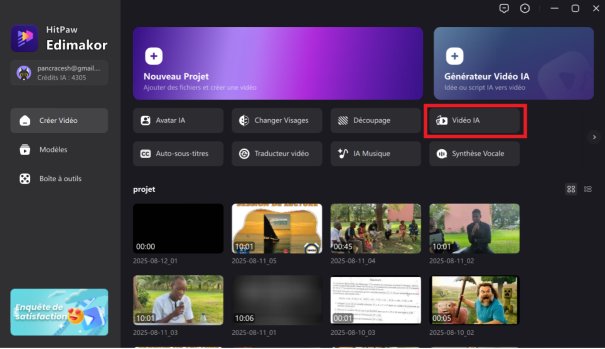
Ou, allez dans "Boîte à outils" pour les outils "Restyler/Élargir Vidéo". Pour des actions spécifiques, accédez à l'onglet Boîte à outils où vous trouverez à la fois les outils Restyler Vidéo et Élargir Vidéo prêts à être utilisés.

Étape 3 : Trouver "Video à Video"
Dans la section AI Video, parcourez le menu pour trouver la fonction Video à Video, qui est votre porte d'entrée vers la transformation AI.
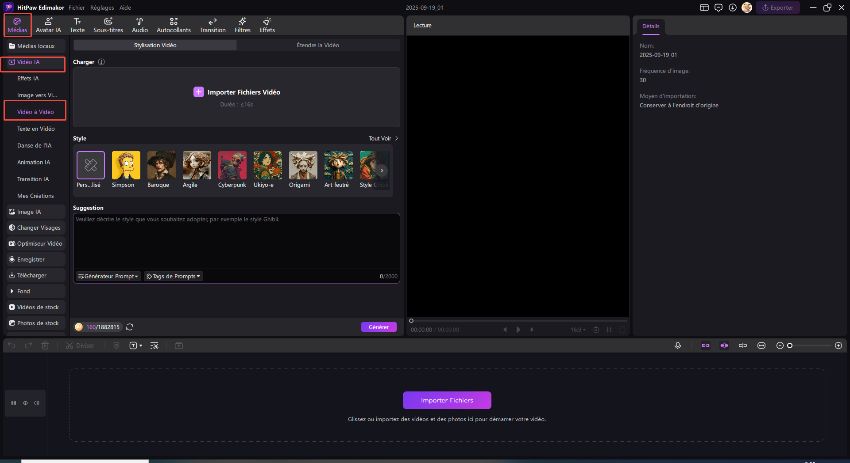
Partie 2 : Comment restyler des vidéos avec Edimakor Video à Video AI
De plus, le restylage vous permet d'appliquer de nouveaux thèmes artistiques. Transformons l'esthétique entière de votre vidéo.
Étape 1 : Importer des fichiers
Cliquez sur le bouton Importer pour télécharger votre fichier vidéo source directement depuis votre ordinateur dans l'espace de travail Edimakor.
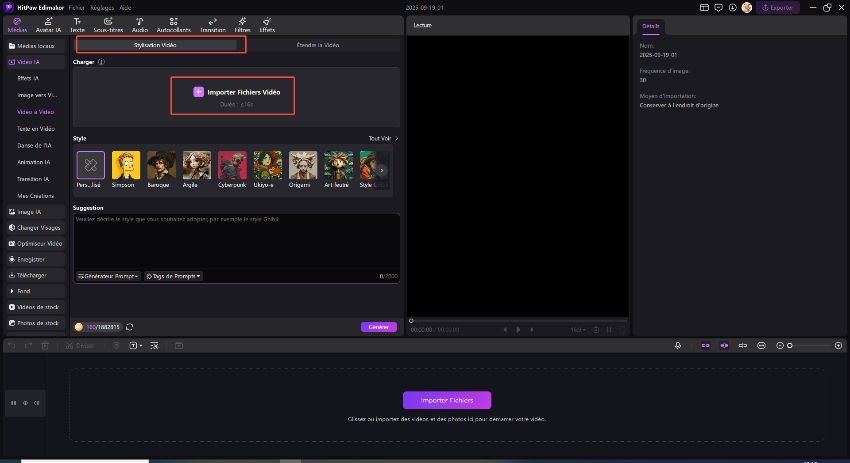
Étape 2 : Sélectionner un style
Choisissez parmi une vaste bibliothèque de filtres artistiques pré-définis ou définissez un style personnalisé pour guider le processus créatif de l'AI.
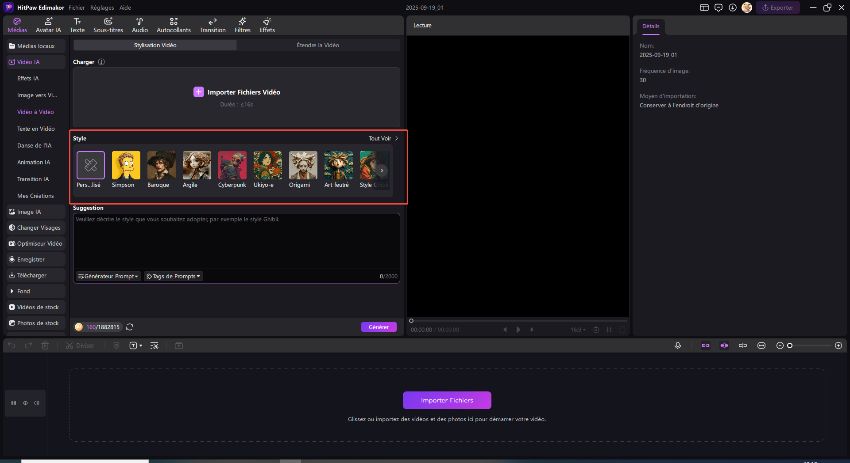
Étape 3 : Entrer ou générer une invite
Tapez une invite texte descriptive détaillant votre résultat souhaité, ou utilisez le générateur d'invites AI pour des idées inspirantes.
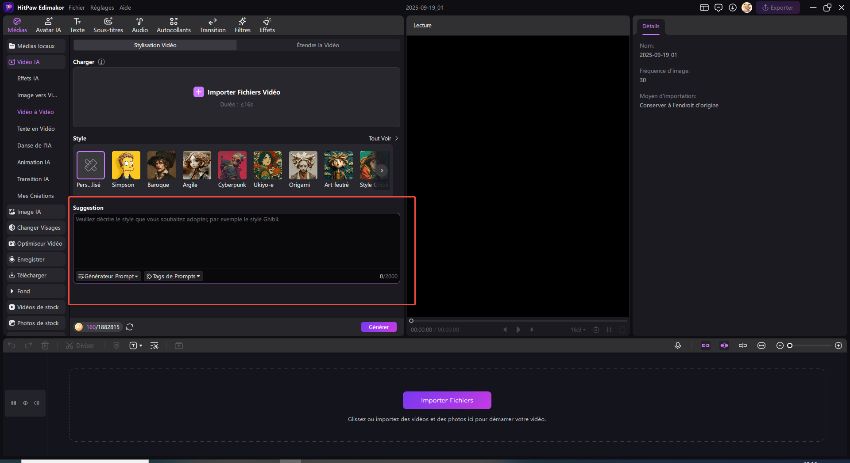
Étape 4 : Générer la vidéo restylée
Cliquez sur le bouton Générer et regardez comment l'AI d'Edimakor restyle votre vidéo en fonction de vos paramètres choisis.
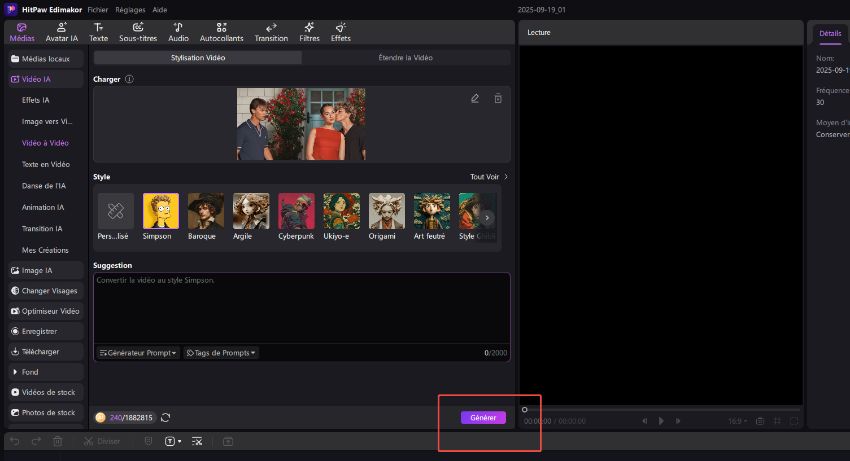
Partie 3 : Comment étendre des vidéos avec Edimakor Vidéo à Vidéo IA
De même, vous pouvez prolonger la durée de votre vidéo. Ce processus génère intelligemment de nouveaux cadres qui correspondent à l'original.
Étape 1 : Importer des fichiers
Téléchargez le clip vidéo que vous souhaitez étendre en le glissant dans la zone désignée de la chronologie du projet.
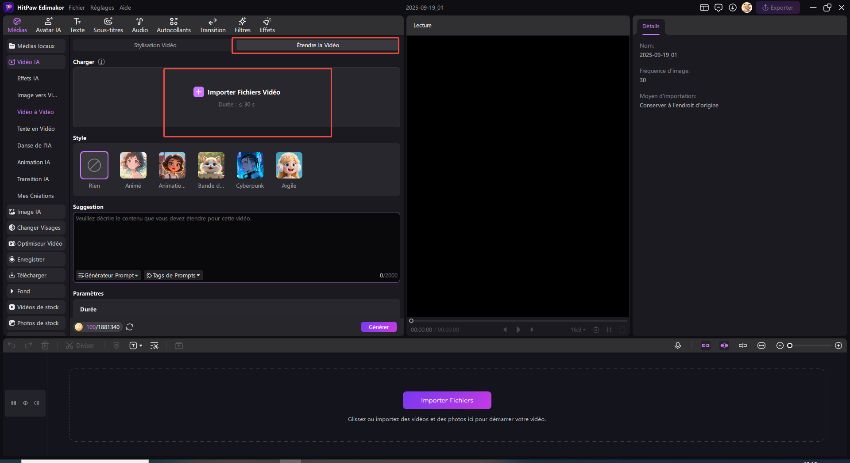
Étape 2 : Sélectionner un style
Assurez la cohérence visuelle en sélectionnant un modèle de style qui correspond à l'apparence et à la sensation de votre vidéo originale pour les nouveaux cadres. Voici le style d'Edimakor Vidéo à Vidéo IA : Simpson, Baroque, Argile, Cyberpunk, Ukiyo-e, Cyberpunk, Origami, Art Feutré et style Ghibli, etc.
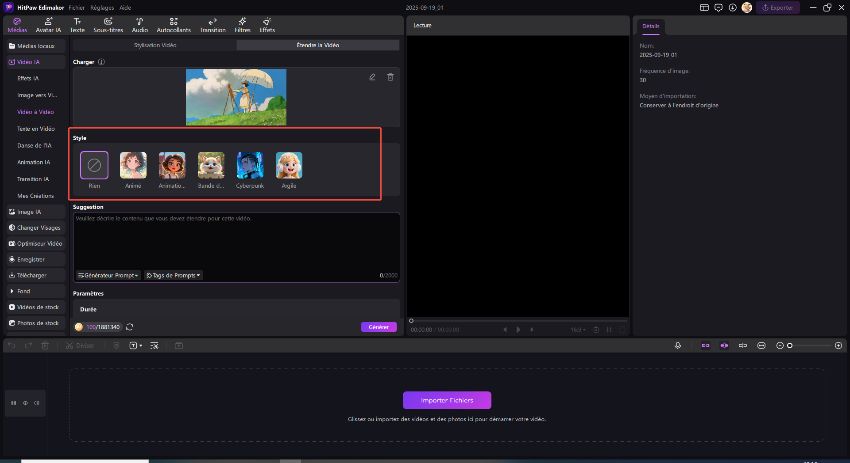
Étape 3 : Entrer ou générer une invite
Fournissez une invite texte claire décrivant l'action ou la scène que vous souhaitez que l'AI continue, assurant une extension logique. Ou, créez-en une avec le générateur d'invites AI attaché à la zone de texte et choisissez quelques balises pour un meilleur résultat.
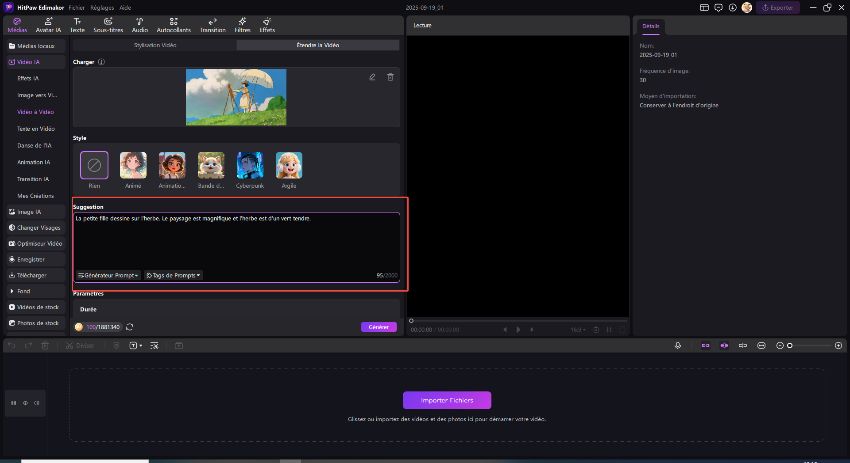
Étape 4 : Générer la vidéo étendue
Initiez le traitement AI. L'outil analysera votre vidéo et générera une version plus longue et cohérente en fonction de votre entrée.
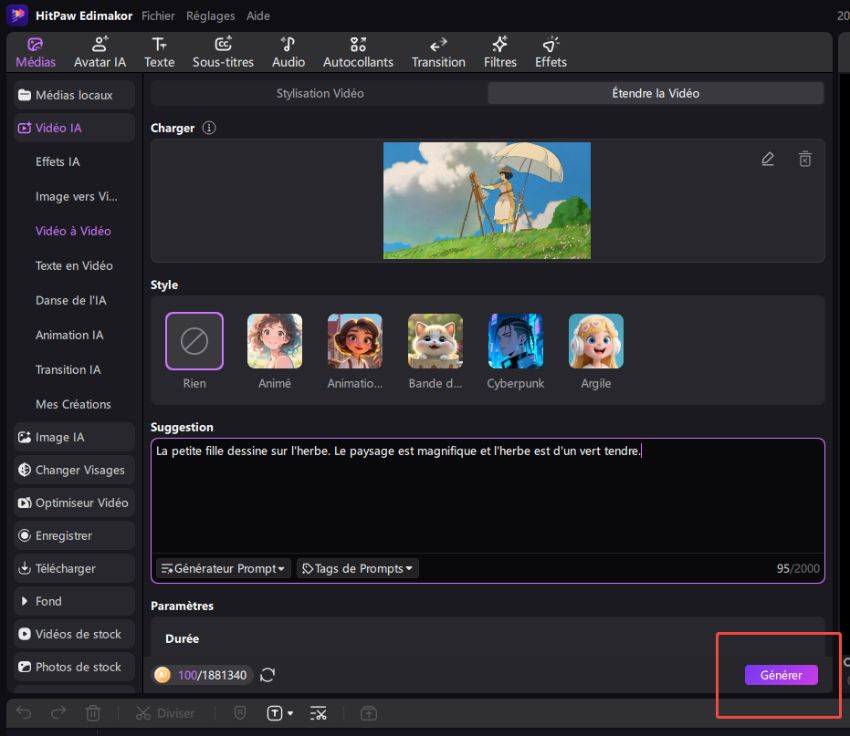
Partie 4 : Sauvegarder et éditer davantage la vidéo AI
Une fois votre vidéo AI prête, le processus n'est pas terminé. Vous pouvez gérer et affiner votre création davantage.
Étape 1 : Trouver les vidéos AI générées dans "Ma Création"
Toutes les vidéos terminées sont automatiquement enregistrées dans la bibliothèque Ma Création, où vous pouvez facilement accéder à tous vos projets.
Vous pouvez faire un clic droit sur la vignette du fichier vidéo pour révéler des options pour le localiser dans votre répertoire de dossiers ou pour l'ouvrir pour plus d'édition.
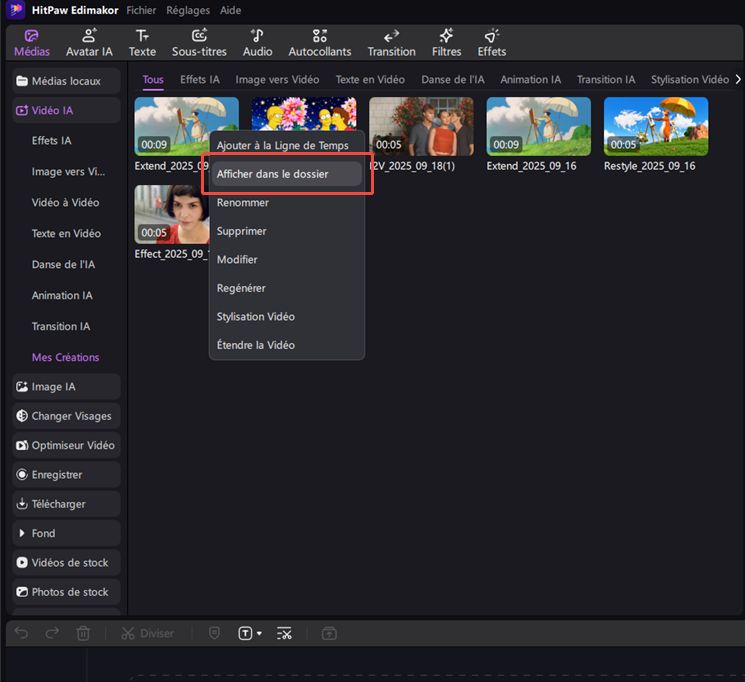
Étape 2 : Ajouter la vidéo à la chronologie pour une édition supplémentaire
Glissez-déposez votre vidéo générée par AI sur la chronologie principale pour rogner, ajouter de la musique, appliquer des effets ou la combiner avec d'autres clips.
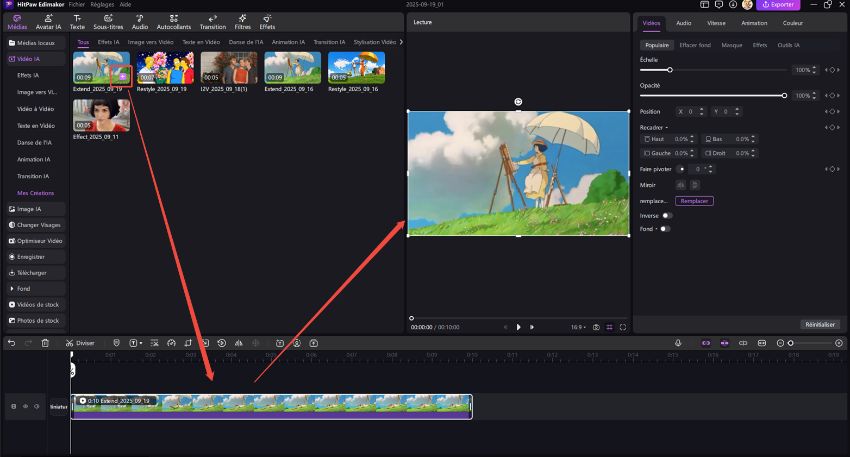
Le générateur IA Vidéo à Vidéo d'Edimakor simplifie l'édition vidéo avancée, rendant le restylage et l'extension assistés par AI accessibles à tous. Son flux de travail intuitif, de la génération à l'affinage dans la chronologie, vous permet de créer du contenu professionnel et innovant sans effort. Commencez à transformer vos vidéos dès aujourd'hui.
